Mejora tus capturas de pantalla en Windows usando un programa

La función de captura de pantalla que encontramos en el sistema operativo Windows, es algo que nos viene acompañando desde hace mucho tiempo. Es una de esas funcionalidades que no echamos en falta hasta que no funciona como debiera o no podemos utilizarla, pero su importancia es muy alta en muchos tipos de uso del PC.
Es precisamente por esta razón por la que Microsoft nos ofrece varios modos de funcionamiento en este sentido. Quizá el más conocido y que usamos de forma habitual en el sistema es pulsando el botón del que la mayoría de los teclados dispone, ImpPnt. Lo que logramos con esto es volcar el contenido de la pantalla en ese momento al Portapapeles del sistema. Tras ello podemos copiar ese mismo Portapapeles en cualquier editor de fotos y así poder trabajar o compartir esa captura que acabamos de hacer.
Este es un proceso que aunque parezca complicado es muy sencillo y que podemos llevar a cabo en cuestión de pocos segundos. Como os comentamos es algo que nos acompaña desde hace muchos años y versiones del sistema operativo. Por lo que estamos más costumbrados a realizar estas capturas de pantalla directas y pegarlas en todo tipo de programas. Sin embargo con el paso del tiempo han ido surgiendo otras soluciones de terceros para capturar pantalla que ofrecen funcionalidades muy similares a esta y que tratan de sustituir al capturador de pantalla nativo de Windows.
De hecho son muchos los usuarios que se decantan por estas soluciones externas, y las razones de ello son varias y de peso, como veremos a continuación.
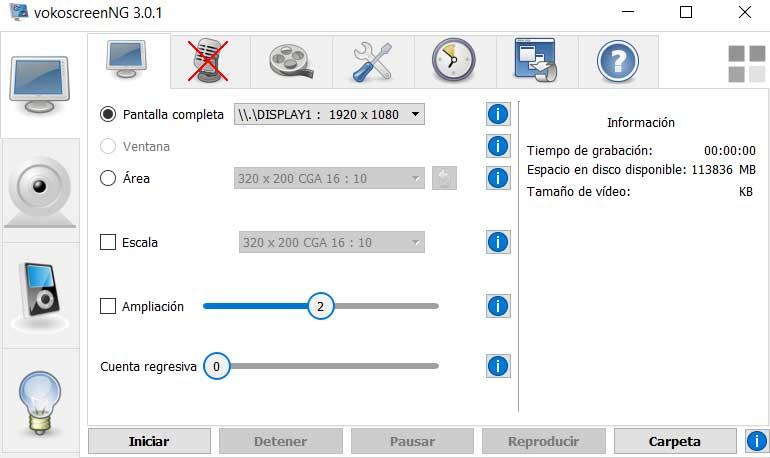
Mayor cantidad de modos al capturar pantalla
A la mayoría de los usuarios a la hora de llevar a cabo una tarea de estas de capturas de las que usted estamos hablando ya no les basta con una captura simple. Muchos prefieren poder personalizar al máximo la misma, ya sea en cuanto a su área, tiempo de espera, calidad, etc. Cierto es que la función de captura de pantalla que nos ofrece el propio Windows es muy efectiva y sencilla de usar, pero también está un tanto limitada.
Precisamente por todo ello cada vez un mayor número de personas se decantan por utilizar soluciones de terceros que ofrecen multitud de modos de captura diferentes.
Usar la función de captura de vídeo
Por otro lado debemos tener en cuenta que al pulsar la tecla que os mencionamos antes, el sistema operativo hace una instantánea fija de lo que tenemos en pantalla. Pero se puede dar el caso de que lo que necesitamos en realidad sea una captura en forma de vídeo donde se almacene lo que está sucediendo en pantalla durante un periodo de tiempo, en archivo.
Por ejemplo esto nos puede ser de mucha utilidad a la hora de crear nuestros propios tutoriales que vamos a compartir en internet. Os contamos todo esto porque buena parte de las soluciones de captura externas de terceros, también cuentan con este modo de funcionamiento. Además todo ello en muchas ocasiones de forma totalmente gratuita.
Multitud de funciones adicionales
A todo esto que os comentamos le debemos sumar el hecho de que estos programas externos para capturar pantalla nos ofrecen otras muchas funciones adicionales. Entre éstas por regla general podemos destacar la posibilidad de compartir esos archivos, editar las fotos directamente desde la aplicación, enviarlas por correo electrónico, etc. Estas son tareas que podemos llevar a nosotros mismos a mano, pero siempre será de agradecer que la aplicación como tal nos ofrezca todas las facilidades para aumentar nuestra productividad en Windows.
Fuente: SoftZone https://ift.tt/3ifAOFf Autor: David Onieva
.png)
